Chunker: Mode Avancé
Parfois, vous devez effectuer des actions plus complexes lors de la conversion de votre monde. Cet article explique certaines des fonctionnalités avancées du Chunker.
Avant la conversion, vous pouvez sélectionner le mode avancé pour modifier les paramètres de conversion et effectuer des actions plus complexes sur votre monde. Pour utiliser les outils du mode avancé, cliquez sur les onglets sur le côté gauche de l'interface du Chunker.
Aperçu du monde
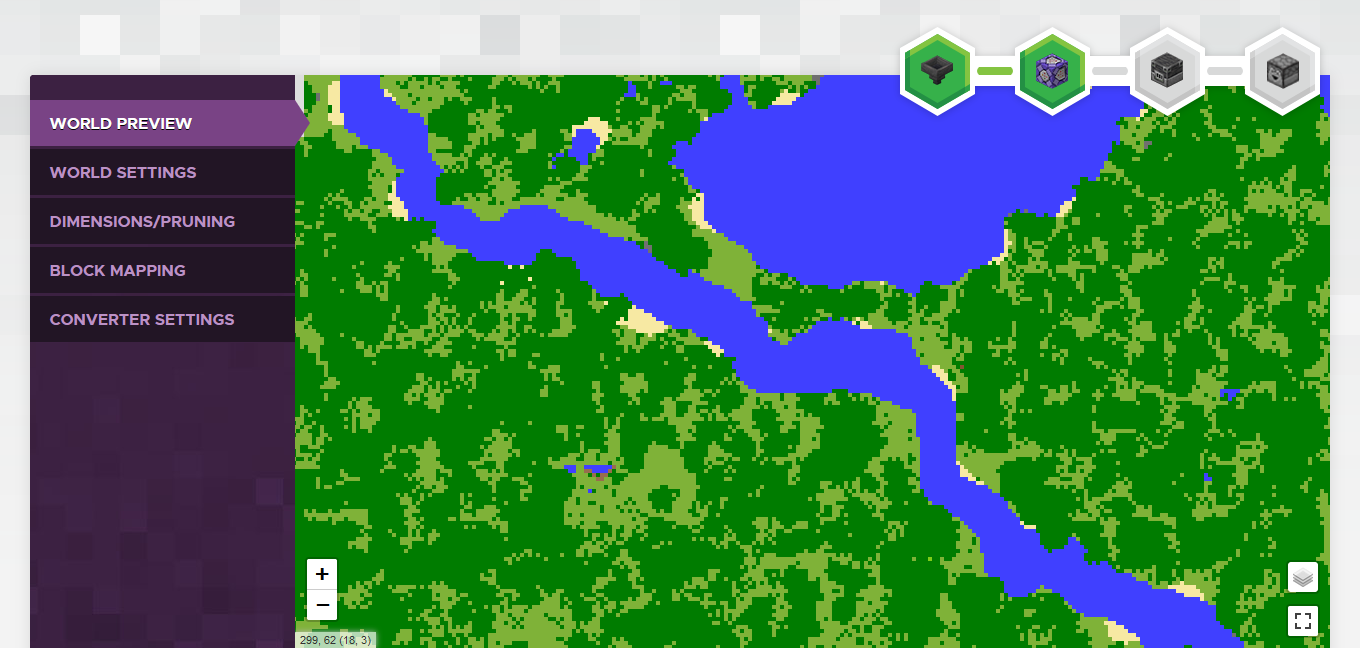
L'aperçu du monde vous donne une vue de haut en bas du monde que vous êtes sur le point de convertir. Vous pouvez basculer entre différentes dimensions à l'aide de l'icône des couches en bas à droite de la carte. La carte vous montrera également votre sélection d'ajustement lorsque vous utilisez l'option d'ajustement des tronçons.
Les icônes en haut à droite indiquent à quel point vous en êtes dans le processus de conversion. Les icônes représentent les étapes de conversion comme suit:
- L'entonnoir représente le processus de téléchargement.
- La répétition du bloc de commande représente la phase de paramétrage
- Le four représente le processus de conversion
- Le distributeur indique que la conversion est terminée et que votre monde est prêt à être téléchargé
Paramètres de monde
L'onglet Paramètres du monde fournit une interface intuitive pour modifier les paramètres de votre monde exporté. Par défaut, l'outil Chunker chargera les paramètres du monde téléchargé et les remappera vers l'équivalent de la plateforme si nécessaire.
Les paramètres sont regroupés en fonction de leur objectif. Utilisez les onglets en haut de l'interface du Chunker pour basculer entre les groupes de paramètres. Une liste complète des paramètre de monde disponibles et leurs descriptions peuvent être trouvées ici.
Important
L'outil Chunker vous permet de modifier les paramètres et les valeurs qui peuvent provoquer un comportement inattendu, une corruption du monde ou une expérience de jeu instable s'ils sont mal définis. Soyez prudent lorsque vous modifiez des valeurs.
Dimensions/Ajustement
Chunker vous permet à la fois de remapper et d'ajuster les dimensions sur une région spécifique de tronçons.
Remappage des dimensions
Le remappage vous permet de déplacer des données vers une dimension différente ou de lâcher toutes les données ensemble. Pour remapper une dimension:
- Sélectionnez l'onglet de la dimension que vous souhaitez modifier.
- Sélectionnez la dimension de sortie ou aucune.
- Convertissez le monde une fois que vous avez terminé vos paramètres de conversion
La sélection de rien exclura cette dimension du monde de sortie, en effaçant toutes les données. Par exemple, cela peut être utilisé pour effacer le Nether afin de régénérer des tronçons avec les nouveaux biomes du Nether 1.16. Un tutoriel pour effacer le Nether peut être trouvé ici.
 Un exemple de Surface remappée sur le Nether. Effrayant!
Un exemple de Surface remappée sur le Nether. Effrayant!
Ajustement des tronçons
Parfois, les mondes auront des données en excès que vous souhaitez supprimer pendant le processus de conversion. Ceci est particulièrement utile pour fabriquer des spawns survie ou d'autres mondes que vous souhaitez utiliser pour une génération de monde fluide.
Découvrez l'article sur la création du spawn survie pour un tutoriel approfondi sur l'utilisation du Chunker pour créer des spawns survie.
Pour ajuster un tronçon, suivez les instructions suivantes:
- Activez Ajuster les tronçons en dehors d'une région.
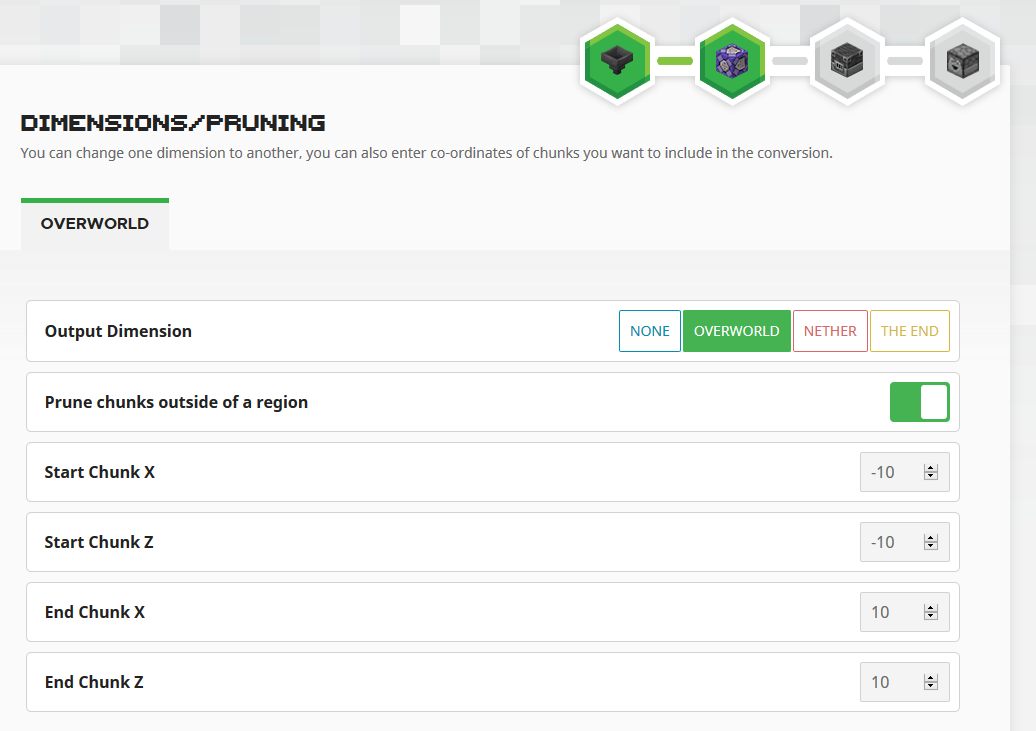
- Entrez les coordonnées de la région des tronçons que vous souhaitez conserver. Tous les tronçons en dehors de ces coordonnées seront exclus du monde de sortie.
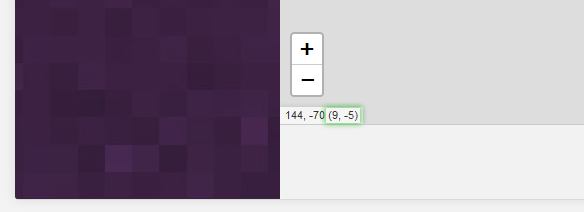
- Après avoir entré les coordonnées, l'écran d'aperçu du monde affichera visuellement la région que vous avez sélectionnée.
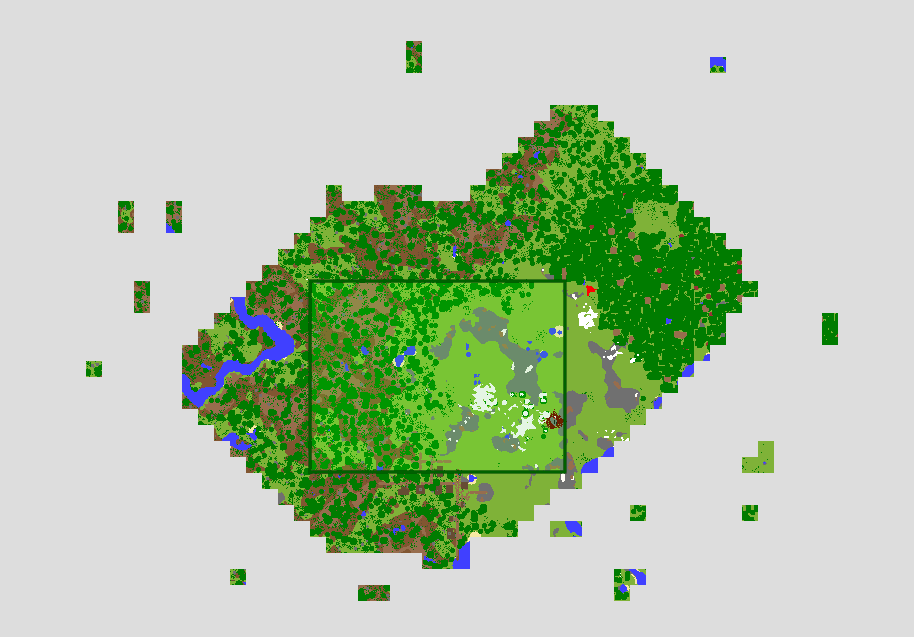 Convertissez le monde une fois que vous avez terminé vos paramètres de conversion.
Convertissez le monde une fois que vous avez terminé vos paramètres de conversion.
Notes
Chunker attend les coordonnées de tronçon. Le moyen le plus simple de localiser les coordonnées d'un tronçon consiste à utiliser l'aperçu du monde dans Chunker. Les coordonnées des tronçons sont en bas à gauche de l'aperçu entre parenthèses.
Paramètres du convertisseur
Les paramètres du convertisseur vous permettent d'activer/de désactiver les fonctionnalités du Chunker. Il est recommandé de les laisser comme valeurs par défaut.
| Paramètre | Description |
|---|---|
| Identifier Validation | Expérimental. Si Chunker doit s'assurer que tous les identifiants de bloc sont des blocs Minecraft valides. Ne l'activez pas si vous utilisez des blocs personnalisés. |
| Calculate Block Connections | Si Chunker doit simuler des connexions de bloc. La désactivation de ce paramètre peut entraîner le fait que des blocs, tels que des clôtures, ne puissent se connecter aux blocs environnants. |
| Convert Items | Si Chunker doit convertir les éléments dans le monde. Si cette option est désactivée, les objets dans les coffres, les inventaires de blocs et les cadres d'objets ne seront pas convertis. |
| Convert Structure Loot Tables | Si Chunker doit tenter de remapper les tables de butin. |
| In-Game Map Conversion | Si Chunker doit convertir les cartes conservées dans le nouveau monde. |
| Enable Compact (pour l'édition Bedrock uniquement) | Si Chunker doit exécuter LevelDBcompact après la conversion. Cela réduira la taille du fichier, mais la conversion peut prendre plus de temps. |
Quelle est la prochaine étape?
L'article Chunker: Paramètres de monde aborde une grande variété de paramètres de monde. Si vous avez une dimension Nether que vous souhaitez réinitialiser afin d'avoir des fonctionnalités de génération à jour, l'outil Chunker peut être utilisé pour le faire en mode avancé.